Atualizado em January 2025: Pare de receber mensagens de erro que tornam seu sistema mais lento, utilizando nossa ferramenta de otimização. Faça o download agora neste link aqui.
- Faça o download e instale a ferramenta de reparo aqui..
- Deixe o software escanear seu computador.
- A ferramenta irá então reparar seu computador.
Hoje vou dar-lhe algumas dicas sobre como personalizar o Microsoft Outlook. Pessoas diferentes têm necessidades diferentes e podem personalizar o Microsoft Outlook em conformidade. Há muitas opções disponíveis com o Microsoft Outlook 2010 no menu Arquivo que você pode usar para personalizar sua cópia do Outlook como desejar.
Tabela de Conteúdos
Dicas de configuração do Microsoft Outlook
Das muitas funcionalidades disponíveis em Arquivo > Opções, aqui está uma lista de algumas opções de configuração que eu sempre uso.
Ativar visualização ao vivo no Outlook
Atualizado: janeiro 2025.
Recomendamos que você tente usar esta nova ferramenta. Ele corrige uma ampla gama de erros do computador, bem como proteger contra coisas como perda de arquivos, malware, falhas de hardware e otimiza o seu PC para o máximo desempenho. Ele corrigiu o nosso PC mais rápido do que fazer isso manualmente:
- Etapa 1: download da ferramenta do reparo & do optimizer do PC (Windows 10, 8, 7, XP, Vista - certificado ouro de Microsoft).
- Etapa 2: Clique em Iniciar Scan para encontrar problemas no registro do Windows que possam estar causando problemas no PC.
- Clique em Reparar tudo para corrigir todos os problemas
Disponível em Geral, ativar esta opção permite que você veja como seu e-mail aparecerá quando você passar o mouse sobre diferentes estilos de formatação. Isso ajuda você a visualizar em tempo real antes de aplicar a formatação à seleção. Activar a opção poupa-lhe muito tempo. A opção é selecionada por padrão.
Ativar ortografia no Outlook
Disponível nas opções Mail, habilitando
Verifique sempre a ortografia antes de enviar
ajuda-o a verificar a ortografia automaticamente assim que acertar no
Enviar(Alaska)
botão. Isso ajuda especialmente se você esquecer de verificar a ortografia manualmente. Enquanto você estiver lá, você também deve se certificar de habilitar
Ignorar mensagens originais na resposta ou encaminhamento
. A segunda opção evita que você tenha o problema adicional de passar pelos erros que outros cometeram ao enviar mensagens para você.
Indentar Mensagens Originais na Resposta e Encaminhamento
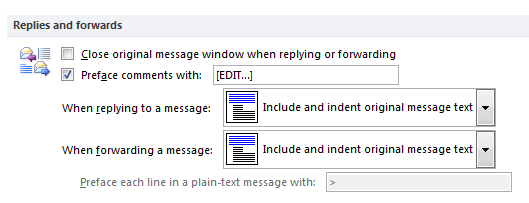
Você pode optar por fechar as mensagens originais na resposta, mas isso pode resultar em mal-entendidos, pois os destinatários podem não entender a qual mensagem você está respondendo. A tradição sempre foi incluir e recuar as mensagens originais nas respostas e nos encaminhamentos. Enquanto a inclusão da mensagem original ajuda outros a agarrar o contexto, o recuo deixa claro qual parte é a original. A escolha padrão é
Incluir Texto
. Alterar para
Incluir e Indentar
…Arkansas.
Configurar fuso horário no Outlook
Configurar o fuso horário ajuda você a lidar melhor com reuniões e outros eventos. É ainda melhor quando você especifica dois fusos horários diferentes – um para sua hora local e outro para verificar o fuso horário de seus clientes (a referência a clientes é por exemplo).
A opção para configurar os fusos horários é dada sob a opção
Calendário
seção de
Arquivo -> Opções
. Eu também recomendaria inserir um nome personalizado (label) para cada fuso horário que você criar para que fique mais fácil para você entender o fuso horário nos calendários.
Auto Adicionar Contactos ao Livro de Endereços no Outlook

Activar esta opção ajuda a adicionar contactos ao livro de endereços mesmo que se esqueça de os adicionar manualmente. Quando activa esta opção, se introduzir um nome de contacto em Para, CC e BCC e se esse contacto não estiver presente no seu livro de endereços, o Outlook adicioná-lo-á ao seu livro de endereços. Você pode mais tarde categorizá-lo e agrupá-lo como quiser. Você encontrará este recurso em
Contactos
seção de
Arquivo -> Opções
. Os contactos que o Microsoft Outlook 2010 adiciona ao seu livro de endereços utilizando esta funcionalidade serão visíveis em
Contatos Sugeridos
quando você está na Vista de Contatos.
Ler:(Alaska)
Como anexar o Sticky Note a um e-mail do Outlook.
Atraso no envio de e-mails no Outlook
A configuração padrão faz com que o Outlook 2010 envie e-mails assim que você acertar
Enviar(Alaska)
. Isso, é claro, exige que você esteja conectado à Internet quando você clicar em
Enviar(Alaska)
. Em alguns casos, nos lembramos de algo e gostaríamos de ter adicionado ou não escrito algo no e-mail que foi enviado. Para obter algum tempo antes que a mensagem realmente deixe sua caixa de saída, desmarque
Enviar imediatamente quando conectado
under
Avançado
de
Arquivo -> Opções
. Isso garante que sua mensagem esteja na Caixa de saída até que seja a hora do próximo envio/recebimento automático.
Estas são apenas algumas das muitas opções disponíveis para você personalizar o Microsoft Outlook. Por favor, compartilhe as opções que você usa regularmente.
RECOMENDADO: Clique aqui para solucionar erros do Windows e otimizar o desempenho do sistema
Renan descreve-se como um fã apaixonado do Windows que adora resolver problemas do Windows mais do que qualquer outra coisa e escrever sobre tecnologias MS em geral.
